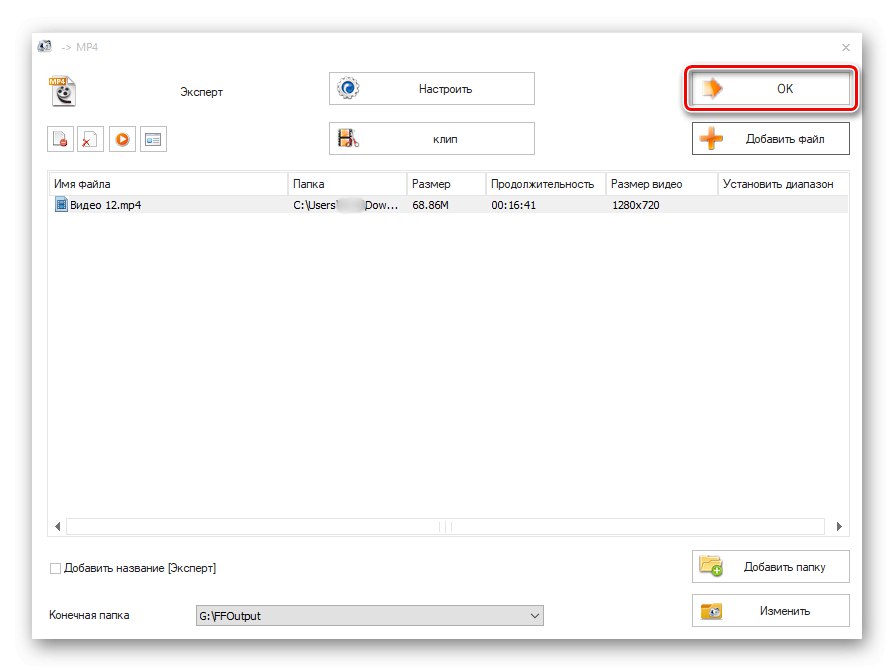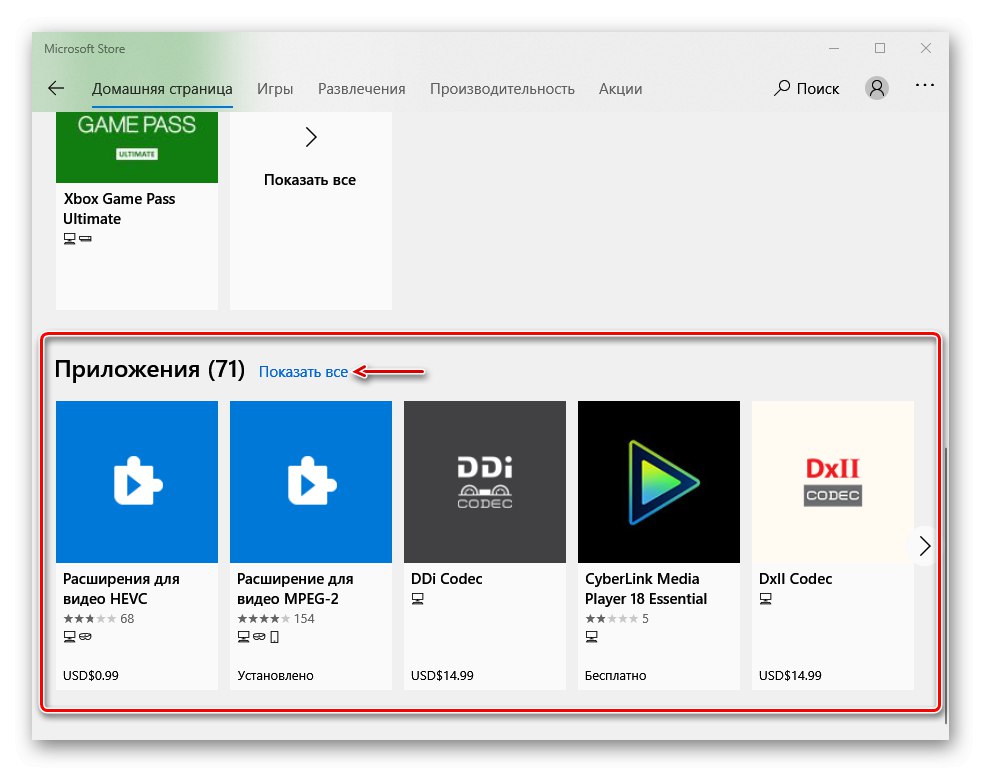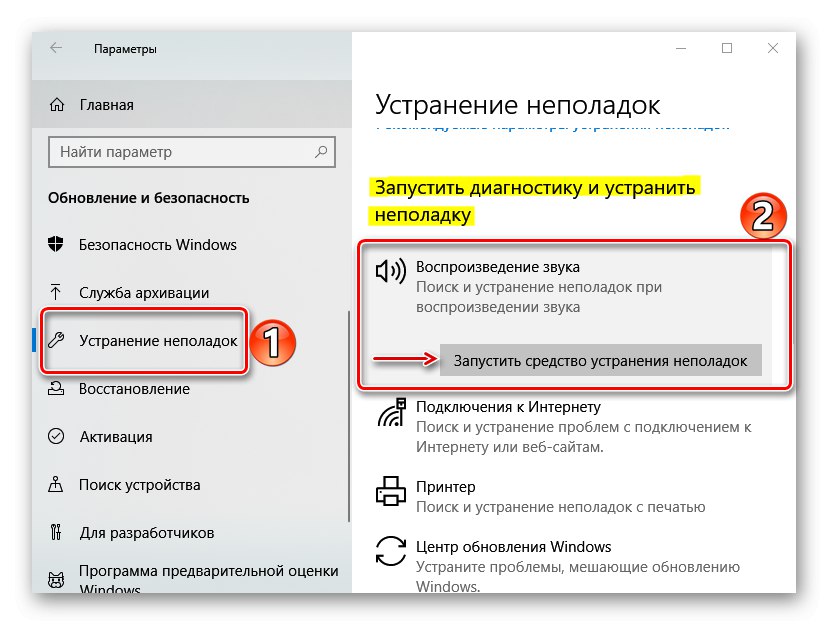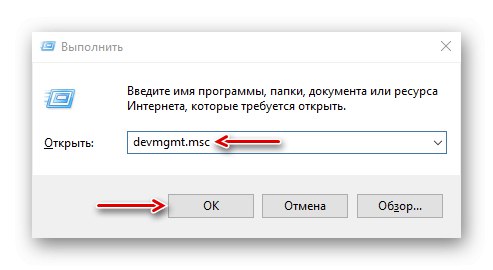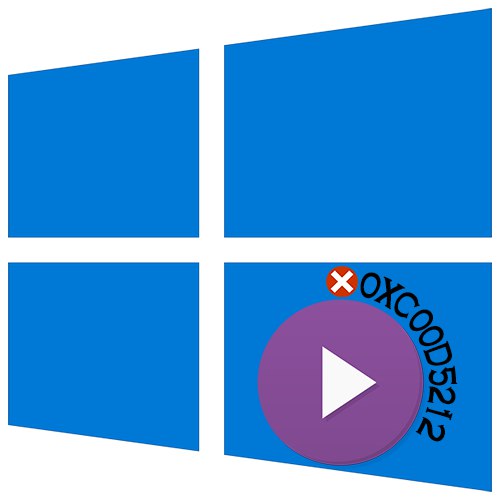
Pogreška 0xc00d5212 obično se pojavljuje prilikom pokretanja multimedijskih datoteka. Označava da uređaj ne podržava vrste kodeka koji su korišteni za njihovo stvaranje. Danas ćemo vam pokazati kako ispraviti ovu pogrešku na računalu s Windows 10.
Metoda 1: Alternativna rješenja
Standardne medijske playere sustava najčešće ne mogu reproducirati video i audio datoteke jer im nedostaje mnogo kodeka. U ovom bi slučaju softver treće strane bila dobra alternativa. Razmotrimo dvije mogućnosti odjednom - besplatni uređaj s podrškom za većinu kodeka i softvera, koji uključuje skup filtara, kodeka i aplikacija za obradu i reprodukciju medijskih datoteka.
Opcija 1: VLC Media Player
- Pokrenite instalacijsku datoteku i odaberite preporučenu vrstu instalacije.
- Označavamo mjesto instalacije aplikacije.
- Kada je uređaj instaliran, kliknite medijsku datoteku desnom tipkom miša, idite na karticu "Otvoriti s" i odaberite "VLC Media Player".
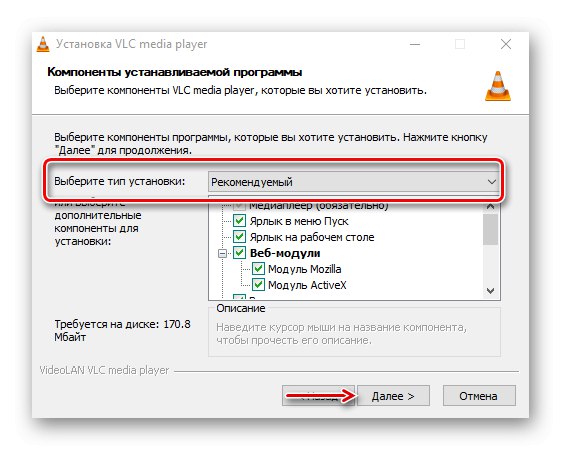
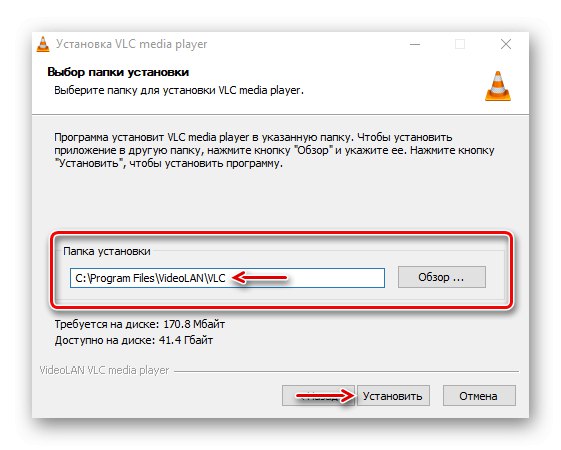
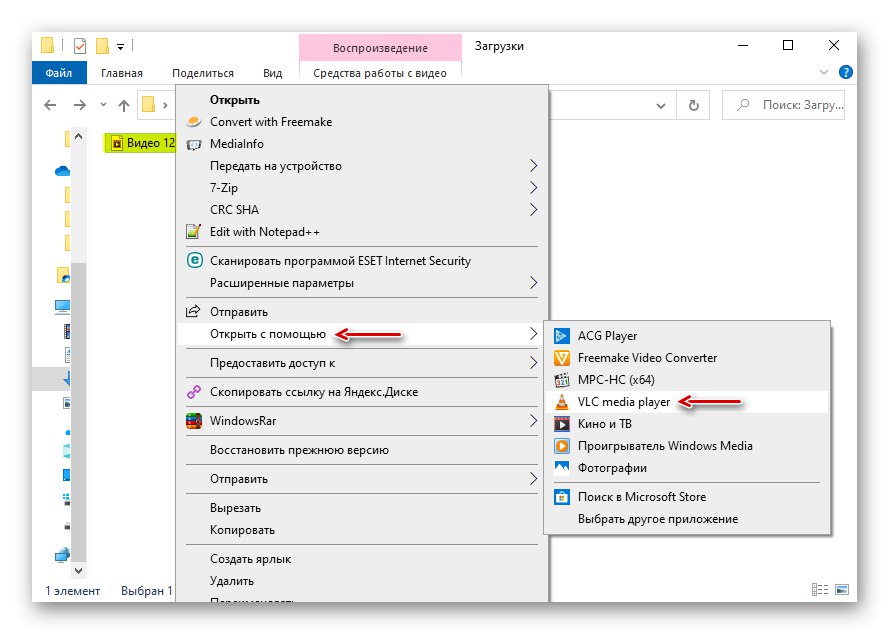
Opcija 2: K-Lite Codec Pack
- Idite na službenu stranicu za preuzimanje, odaberite Mega verziju i kliknite Preuzmite Mega.
- Kliknemo jednu od poveznica, na primjer, onu prikazanu na snimci zaslona, čekamo da se preuzimanje završi i pokrenimo preuzetu datoteku.
- Koristimo uobičajenu vrstu instalacije.
- U grafikonu "Preferirani video player" izabrati Media Player Classic - uređaj za reprodukciju datoteka.
- To osiguravamo na grafikonu "Primarni jezik" vrijedan "Ruski"... Sve ostale postavke ostavite nepromijenjene.
- Nakon instalacije softvera, također kliknemo desnom tipkom miša na video i otvorimo ga s MPC-HC.
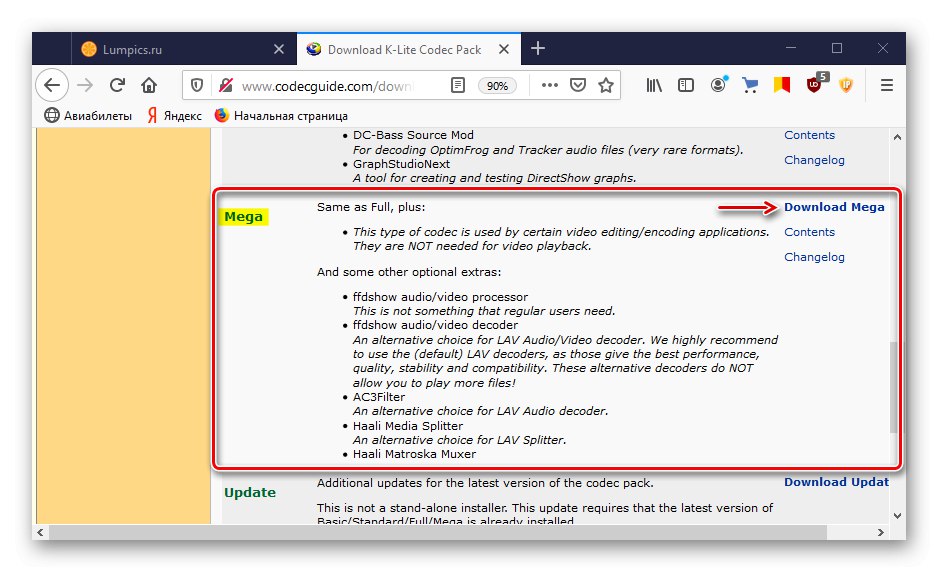
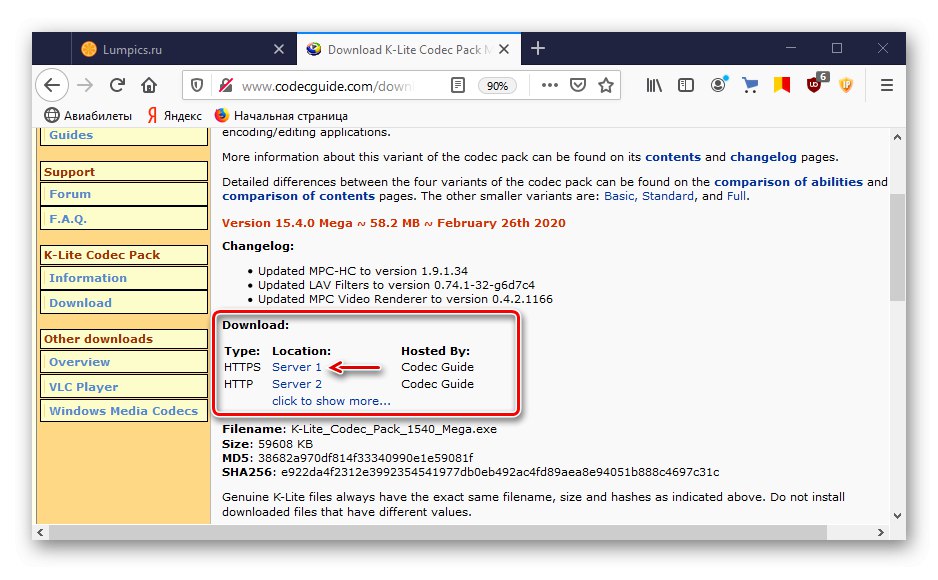
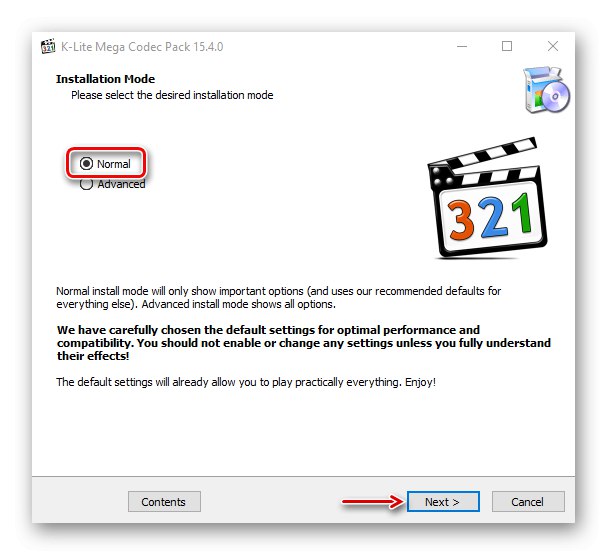
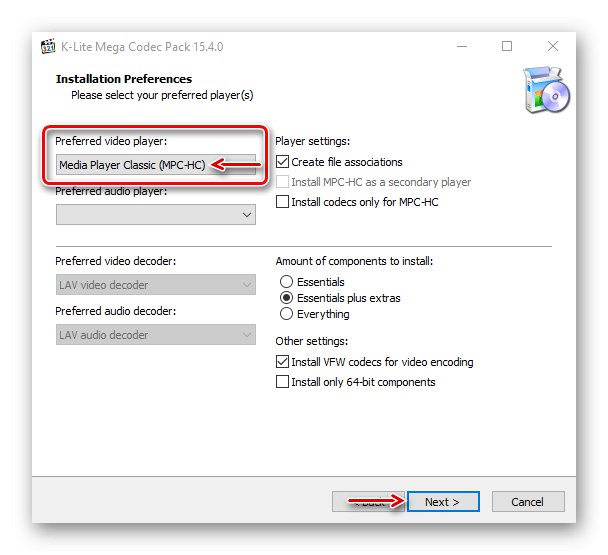
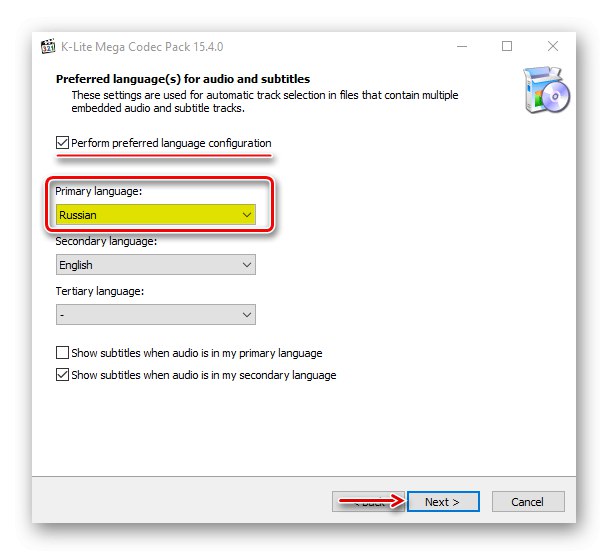
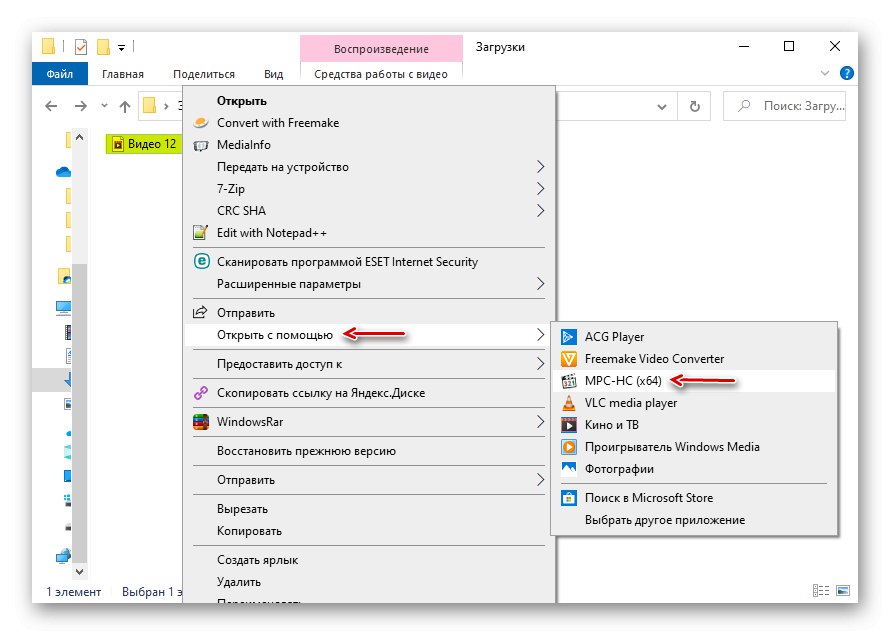
U većini slučajeva opisani softver rješava problem, ali ako vas zanimaju samo standardni uređaji, prijeđite na sljedeće metode.
2. metoda: transkodiranje medijskih datoteka
Dvije video datoteke s istim nastavkom, poput MP4, mogu se kodirati različitim kodecima. Stoga se događa da se jedna datoteka s ovim nastavkom pokrene, a druga ne. U tom ga slučaju možete pokušati prekodirati u najpodržaniji format. Koristeći primjer Format Factory, to se radi ovako:
- Pokrećemo aplikaciju i na kartici "Video" odaberite pretvoriti u MP4.
- U sljedećem prozoru kliknite "Ugađanje".
- U redu "Tip" staviti "MP4", u redu "Video kodek" - "AVC (H264)", a ostatak postavki ostavite nepromijenjenim. Gurnuti "U REDU".
- U sljedećem prozoru kliknite "Dodaj datoteku".
- Pronađite datoteku na disku i otvorite je.
- Klikom "U REDU".
![Priprema za pretvaranje datoteke]()
Gurnuti "Početak"za pokretanje postupka pretvorbe. Kad tvornica formata završi s radom, pokušajte pokrenuti video.
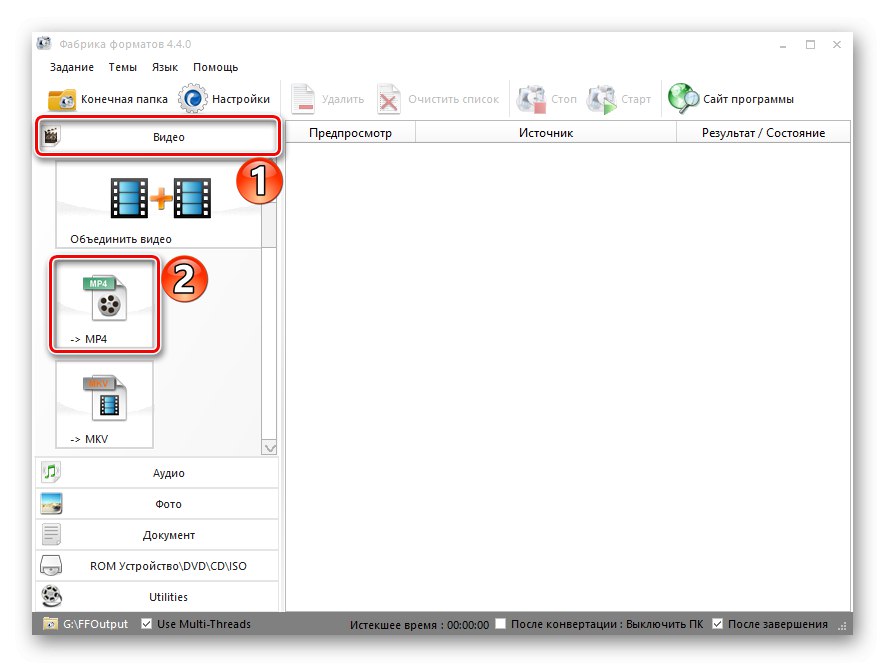

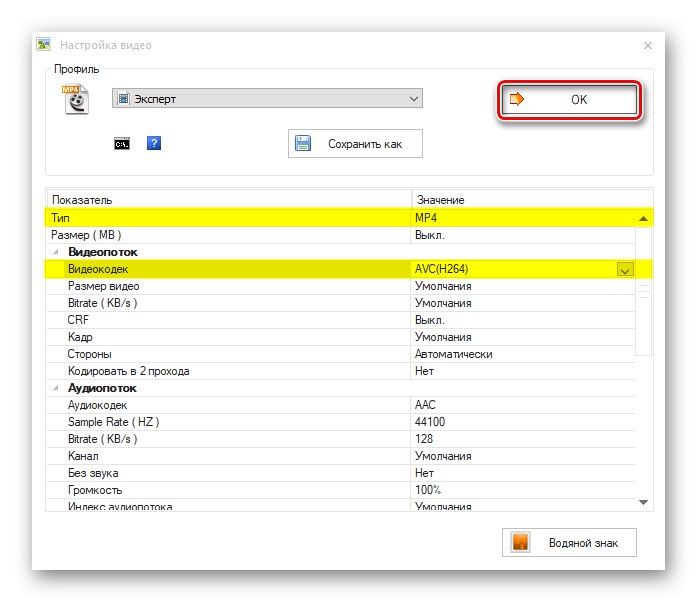
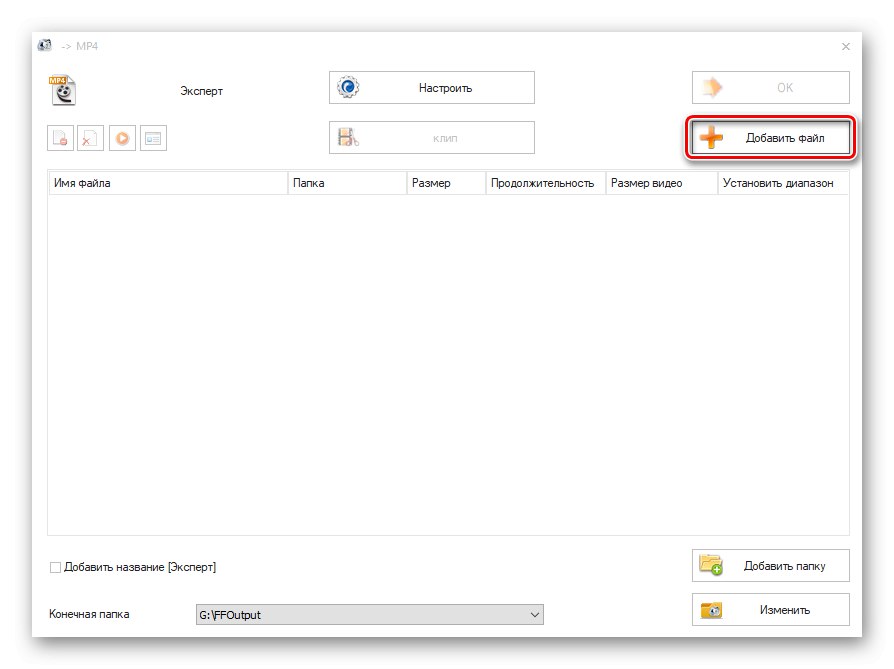

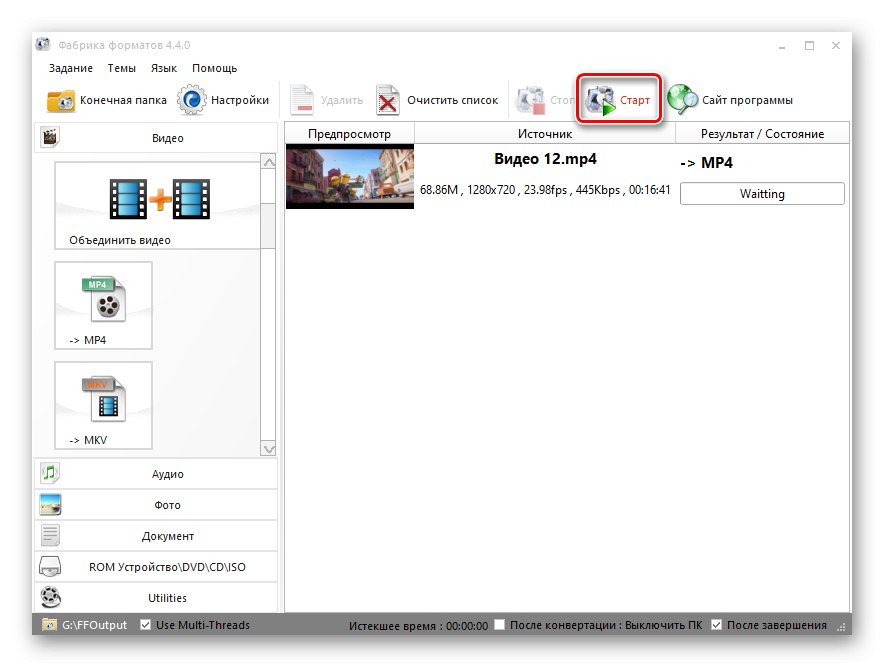
Bit će nezgodno pretvoriti svaku datoteku, ali ako se pogreška rijetko pojavljuje, ova će metoda funkcionirati.
Pročitajte također:
Programi za promjenu formata glazbe
Softver za video pretvorbu
3. metoda: Instaliranje ekstenzija
Nekoliko kodeka za standardni video uređaj koji ponekad pomažu u ispravljanju pogreške mogu se preuzeti iz Microsoftove trgovine.
- Pomoću pretraživanja u sustavu Windows otvorite aplikaciju Microsoft Store.
- U polje za pretraživanje trgovine unesite Kodek i kliknite "Unesi".
- Pomaknite se prema stranici i u bloku "Prijave" klik "Pokaži sve".
![Prijavite se u odjeljak Microsoft Store Apps]()
Otvorit će se popis s nekoliko video nastavaka.
- Otvaramo svaki od njih redom i kliknemo "Dobiti"... Kad su instalirani, pokušavamo pokrenuti videozapis s problemom.
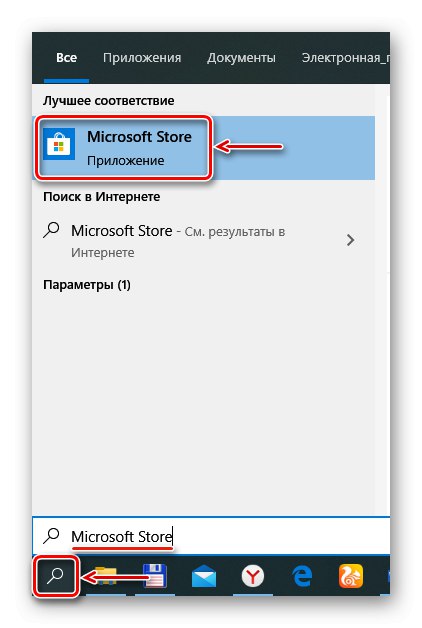
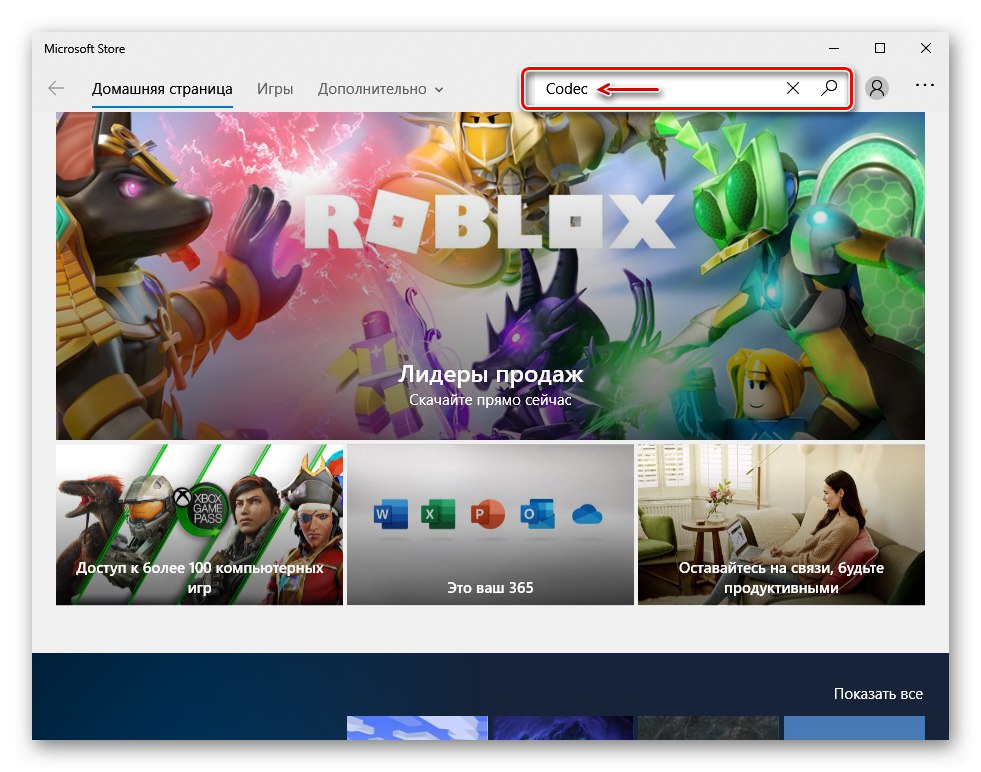
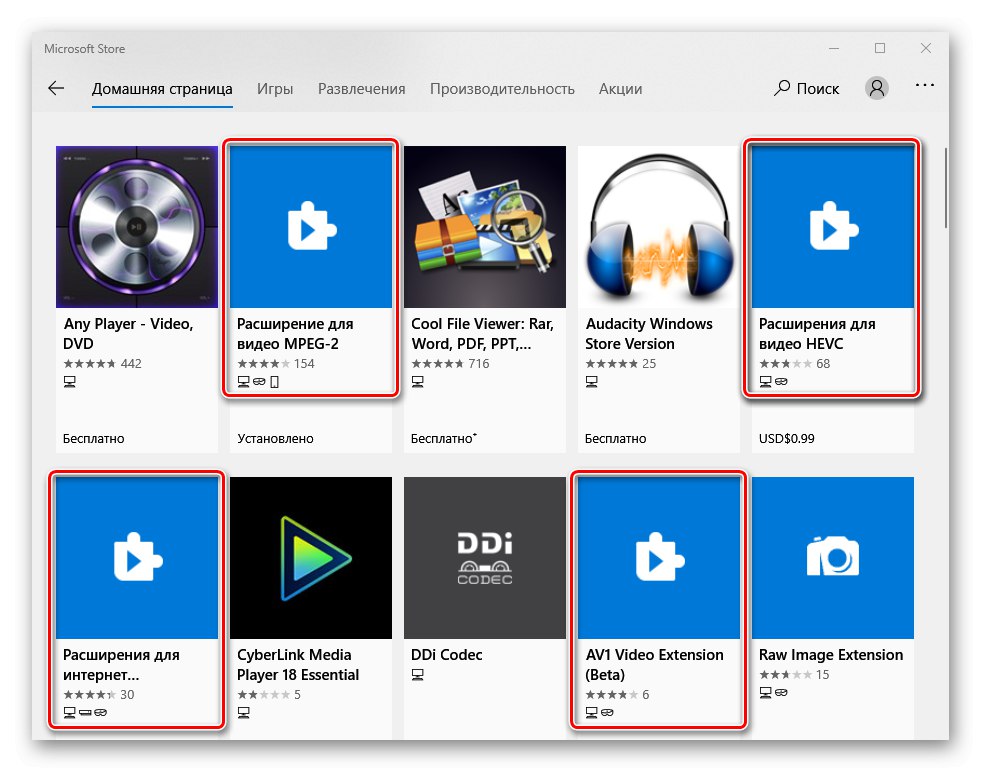

4. metoda: Rješavanje problema
Uzrok pogreške mogu biti i sistemski problemi. U takvim slučajevima Windows 10 ima svoj lijek.
- Tipkovni prečac Win + I poziv "Opcije" Windows i idite na odjeljak Ažuriranje i sigurnost.
- Otvorite karticu "Rješavanje problema"... Ako se audio datoteka ne pokrene, idite na blok Pokrenite dijagnostiku i riješite problem i odaberite stavku "Reproduciraj zvuk".
![Pokretanje alata za rješavanje problema sa zvukom]()
U slučaju problema s reprodukcijom videozapisa, idite na blok "Pronalaženje i rješavanje drugih problema" i kliknite "Reprodukcija videozapisa".
- Ako alat za rješavanje problema pronađe pogreške, automatski ih ispravlja ili vam govori kako to učiniti. To se odnosi samo na one probleme koji nisu povezani s mogućnostima hardvera računala.
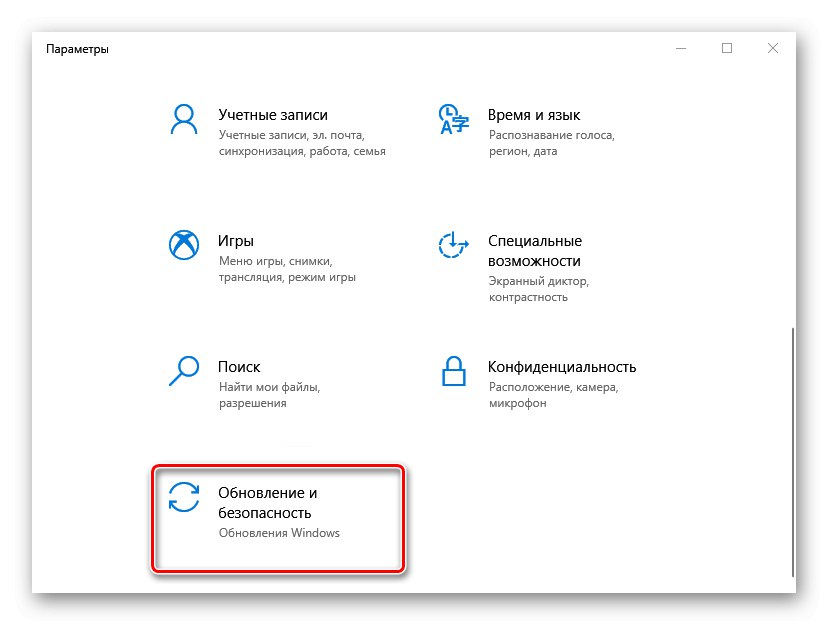
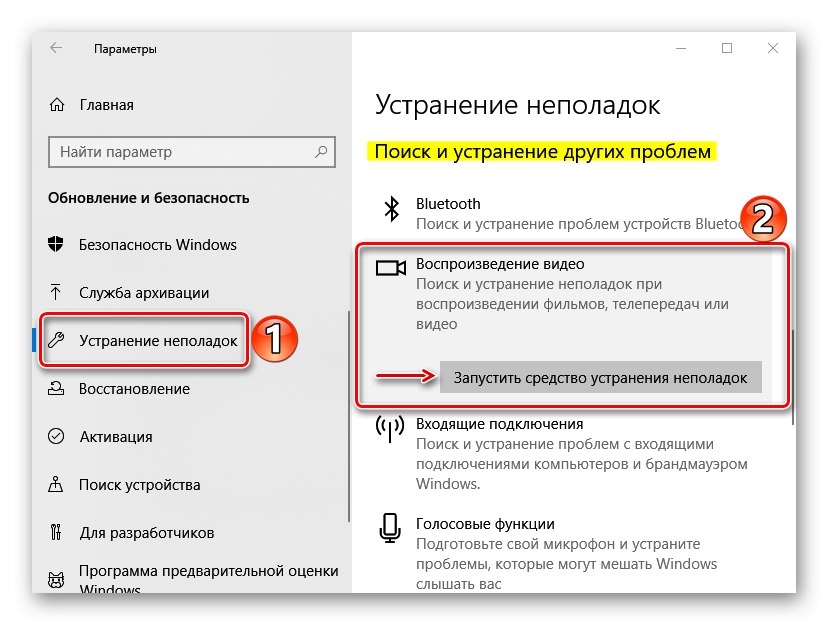
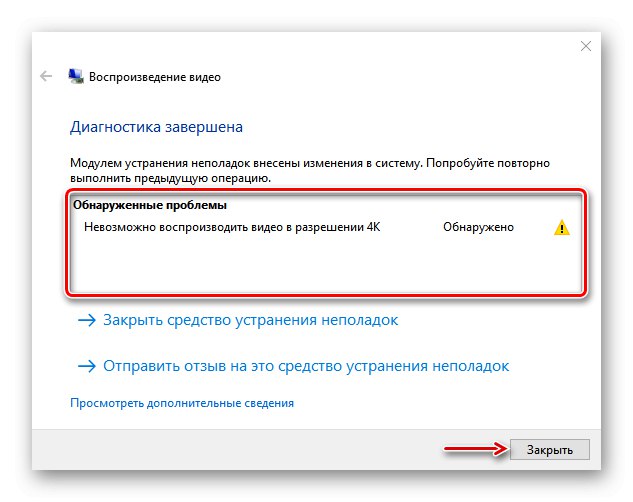
Također upotrijebite ugrađeni uslužni program koji skenira sustav na oštećene datoteke i zamjenjuje ih ispravnim kopijama ako ih pronađe. O tome kako koristiti aplikaciju detaljno smo napisali u drugom članku.
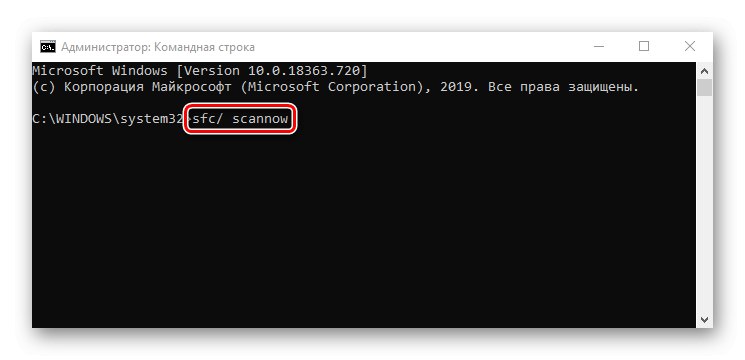
Više detalja: Provjera integriteta sistemskih datoteka sustava Windows 10
5. metoda: ažurirajte Windows i upravljačke programe
Moderatori Microsoftove zajednice nude dodatne metode za ispravljanje pogrešaka povezanih s reprodukcijom medija. Prvo instalirajte najnovija ažuriranja sustava. O tome smo razgovarali u zasebnom članku.
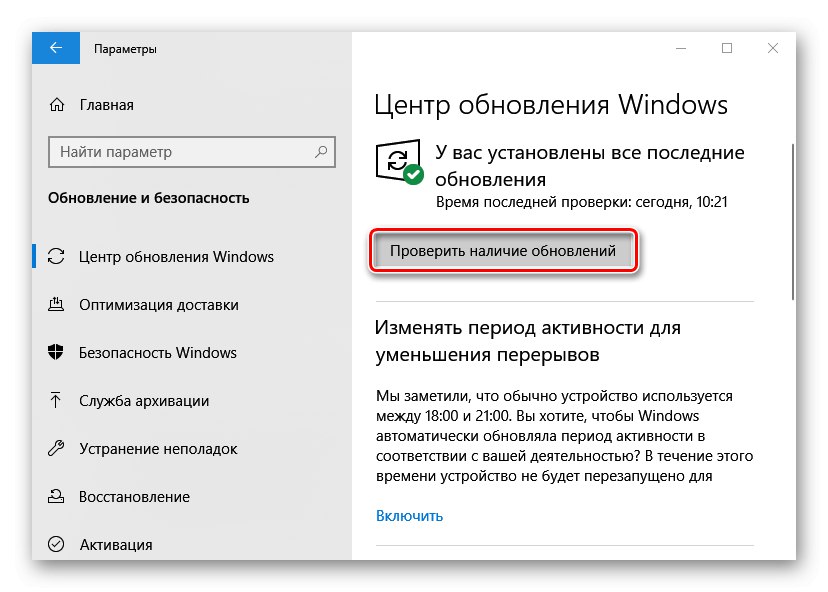
Više detalja: Ažurirajte Windows 10 na najnoviju verziju
Ažurirajte upravljačke programe video uređaja. Preuzmite softver sa službenog web mjesta proizvođača grafičke kartice, ako je diskretna, ili prijenosnog računala i matične ploče, ako je uređaj ugrađen. Također smo ranije pisali o tome kako preuzeti i instalirati upravljačke programe za video.
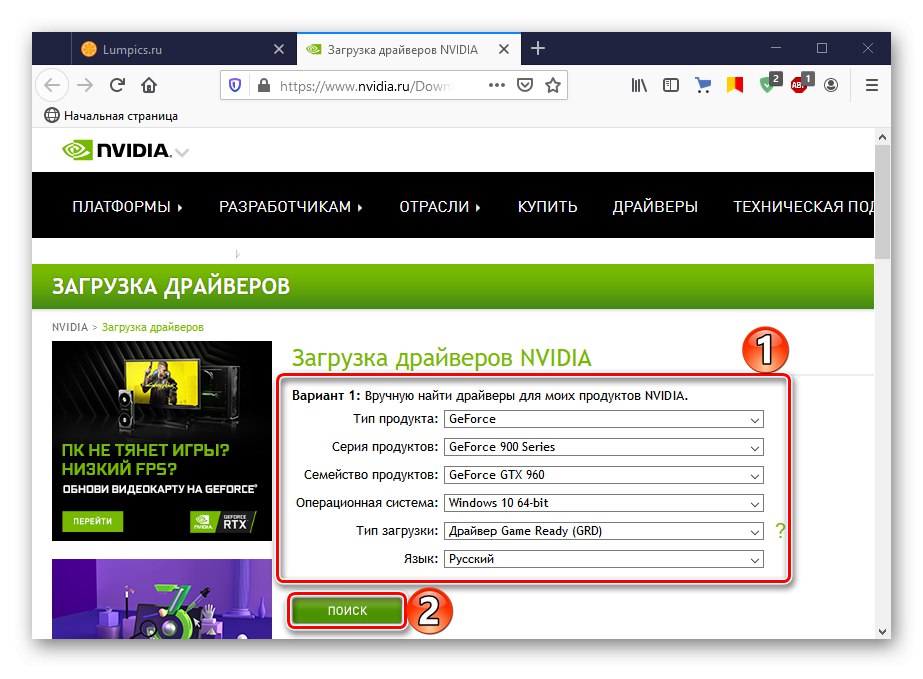
Više detalja: Ažuriranje upravljačkih programa grafičke kartice u sustavu Windows 10
Ako je problem povezan s reprodukcijom audio datoteka, ponovno instalirajte audio upravljačke programe nakon uklanjanja starih putem "Upravitelj uređaja".
- Tipkovni prečac Win + R prozor za pozive "Trčanje", unesite naredbu
devmgmt.msci kliknite "U REDU".![Pokrenite prozor u sustavu Windows 10]()
Pročitajte također:
Pozivanje snap-ina Pokreni u sustavu Windows 10
Otvaranje "Upravitelja uređaja" u sustavu Windows 10 - Otvaranje odjeljka "Uređaji za zvuk, igre i video" i uklonite sve audio uređaje. Da biste to učinili, odaberite svaki od njih redom i pritisnite crveni križ na upravljačkoj ploči na vrhu.
- Označavamo predmet "Ukloni programe upravljačkih programa za ovaj uređaj" i pritisnite "Izbrisati"... Ponovo pokrenite računalo.
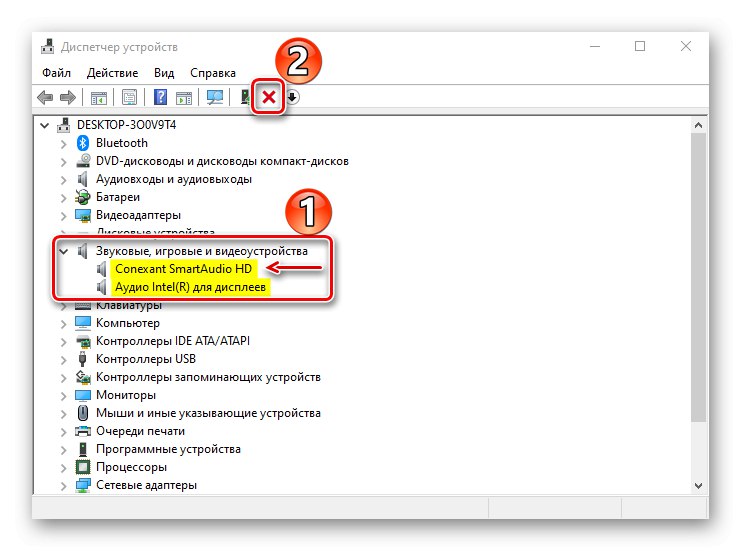
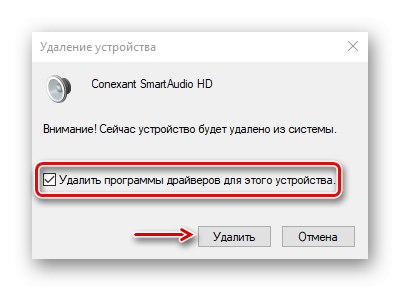
Nakon ponovnog pokretanja, uređaji će se ponovo instalirati, a sustav će preuzeti upravljačke programe iz centra za ažuriranje. Ako se problem nastavi, potražite najnovije verzije ovih upravljačkih programa na službenim web stranicama proizvođača prijenosnog računala ili zvučne kartice. Kako ažurirati upravljačke programe za zvuk opisan je u drugom članku.

Više detalja: Pronalaženje i instaliranje zvučnih upravljačkih programa za Windows 10
Sada znate kako ispraviti pogrešku 0xc00d5212. Ako nisu pomogli, datoteka je možda samo oštećena. Uzrok je možda zlonamjerni softver, zato skenirajte svoj sustav antivirusni... Obratite pažnju na to kako uključujete medije. Ako ih izravno povežete s računalom, poput pametnog telefona, pokušajte ih prvo preuzeti na računalo, a zatim ih ponovno pokrenuti.